조건부 논리 외에도 양식 계산 위젯을 사용하여 양식에 대한 계산을 수행할 수도 있습니다.
양식 계산 위젯을 설정하려면
- 양식 빌더에서 왼쪽 상단 모서리에 있는 양식 요소 추가하기를 선택합니다.

- 왼쪽 창에서 상단의 위젯들로 이동합니다.
- 양식 계산을 검색하고 선택합니다.

- 오른쪽의 설정 창에서 필드 추가 버튼과 가상 숫자 키패드를 사용하여 수식을 만듭니다.
참고: 설정을 보려면 위젯의 지팡이 아이콘을 선택하십시오 . - 완료되면 오른쪽 하단에서 저장하기를 클릭합니다.

알고 계셨나요?
계산에 라디오 버튼, 드롭다운 및 확인란을 사용할 수 있습니다. 자세한 내용은 계산 값 할당을 참조하십시오 .
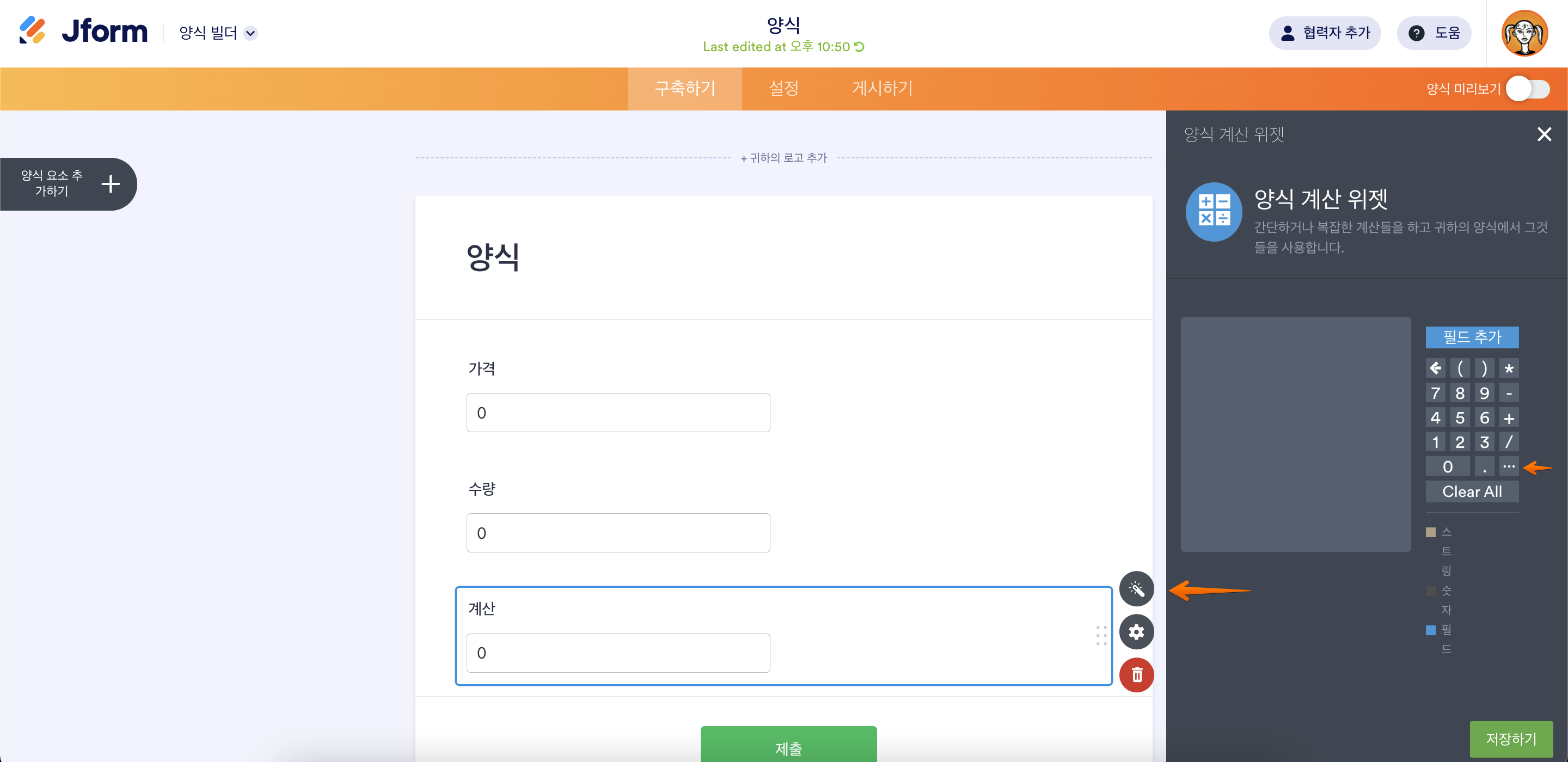
노트:
- 수식에서 항목을 클릭하여 해당 값 유형을 숫자 또는 문자열로 전환할 수 있습니다(각각 후행 [0-9] 및 [AZ]로 표시됨).
- 사용 가능한 수학 함수 및 추가 옵션을 보려면 위젯 설정에서 줄임표 버튼을 선택하십시오. 사용 가능한 옵션은 다음과 같습니다.
- 기본적으로 방정식에 필드를 텍스트 또는 문자열로 추가합니다.
- 결과 필드를 읽기 전용으로 설정합니다.
- 빈 소수점 이하 자릿수를 표시합니다.
- 숨겨진 필드를 무시합니다.
- 소수점에 쉼표를 사용하십시오.
- 수치 결과의 소수 자릿수를 설정합니다.


























































코멘트 보내기: